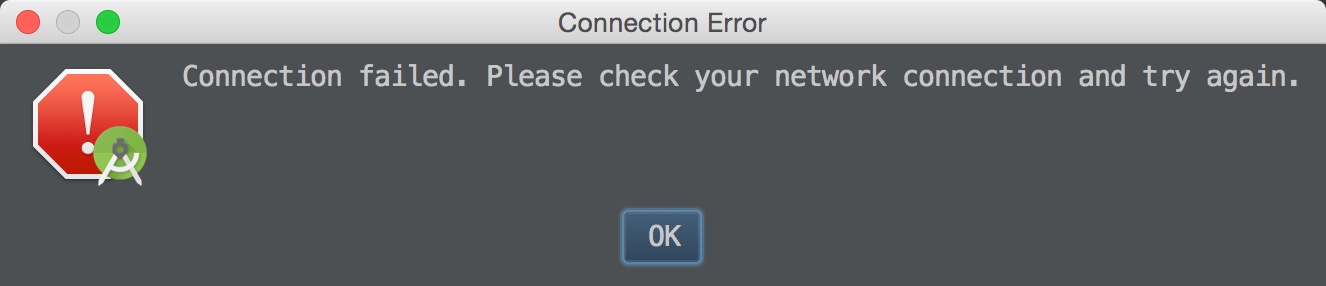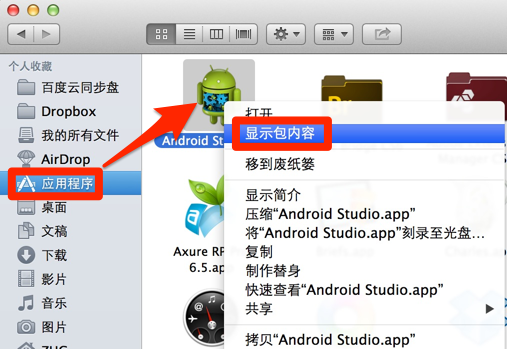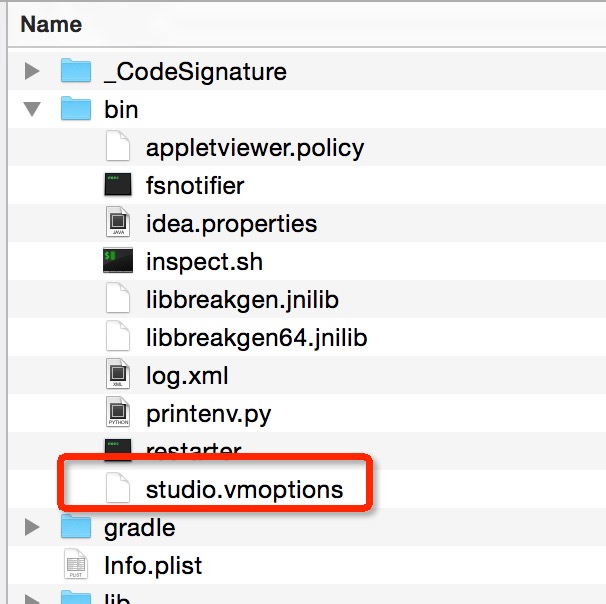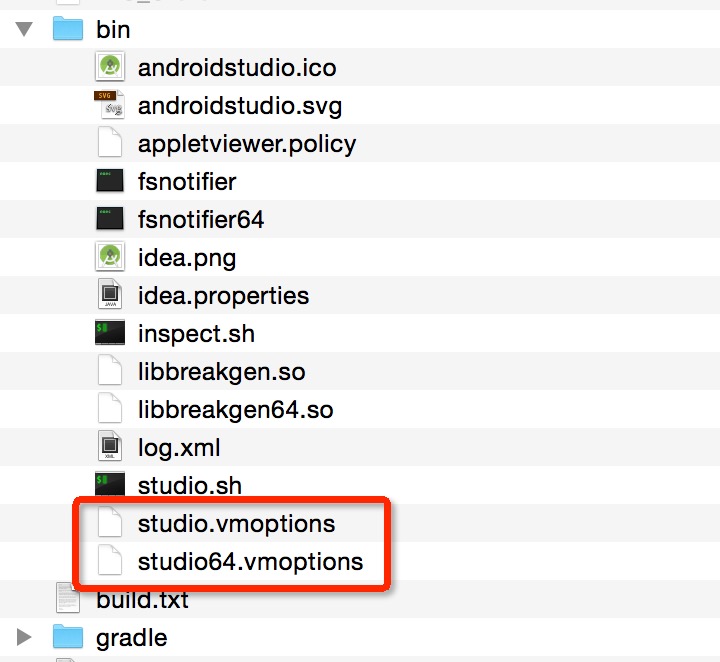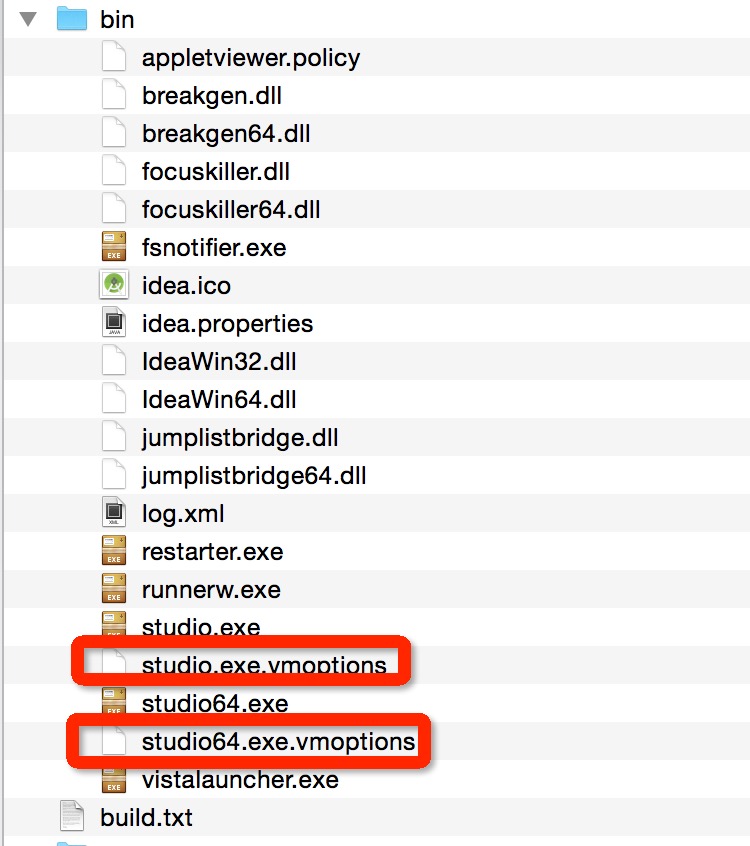昨天在G+中看到Android Studio又有更新了就心血来潮想去更新体验一下,可是无论我怎么点Check Update却一直提示
|
1 |
Connection failed. Please check your network connection and try again |
,开始以为是由于G*W在捣乱,但是打开VPN后还是无法更新,然后开始Google了一下找到了下面的解决办法。
Mac OSX
首先打开Finder在左边选择Application目录,在右边找到Android Studio.app,然后右击选择“显示包内容”如下图:
然后找到 Contents/bin/ 目录下的 .vmoptions 后缀的文件
Linux
找到 bin/ 目录下的 studio.vmoptions (32位系统) 或者 studio64.vmoptions (64位系统)文件
Windows
找到 bin/ 目录下的 studio.vmoptions (32位系统) 或者 studio64.exe.vmoptions (64位系统)文件
接着用自己趁手的编辑器打开 idea.vmoptions 或者 studio.vmoptions/studio64.vmoptions 或者 studio.exe.vmoptions/studio64.exe.vmoptions 文件添加如下内容:
|
1 2 3 |
-Djava.net.preferIPv4Stack=true -Didea.updates.url=http://dl.google.com/android/studio/patches/updates.xml -Didea.patches.url=http://dl.google.com/android/studio/patches/ |
保存后,重新打开Android Studio点击Check Update就会弹出更新信息提示了
如果仍然无效,将url里的修改http为https,然后重启点击Check Update试试~~~